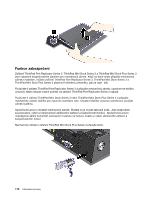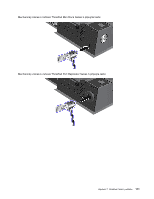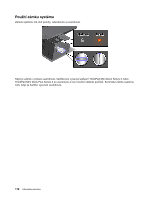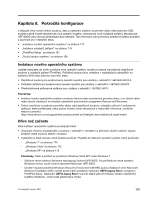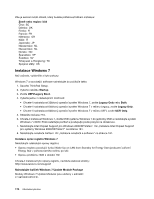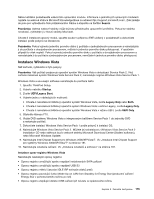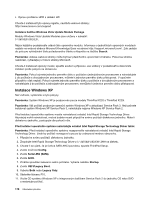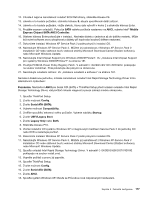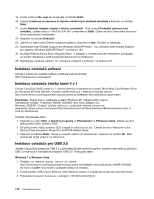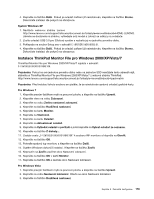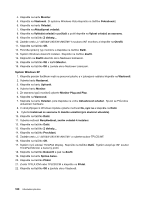Lenovo ThinkPad X220i (Czech) User Guide - Page 193
Instalace Windows Vista, začnete instalovat systém Windows Vista Service Pack 2
 |
View all Lenovo ThinkPad X220i manuals
Add to My Manuals
Save this manual to your list of manuals |
Page 193 highlights
Název každého podadresáře udává číslo opravného modulu. Informace o jednotlivých opravných modulech najdete na webové stránce Microsoft Knowledge Base na adrese http://support.microsoft.com/. Zde zadejte do pole pro vyhledávání číslo požadovaného článku a klepněte na tlačítko Search. Poznámka: Adresa webové stránky může být bez předchozího upozornění změněna. Pokud se stránka nezobrazí, vyhledejte ji z hlavní stránky Microsoft. Chcete-li instalovat opravný modul, spusťte soubor s příponou EXE uložený v podadresáři a dokončete instalaci podle pokynů na obrazovce. Poznámka: Pokud vyjmete jednotku pevného disku z počítače s jednojádrovým procesorem a nainstalujete ji do počítače s dvoujadrovým procesorem, můžete k jednotce pevného disku přistupovat. V opačném případě to však neplatí: Pokud vyjmete jednotku pevného disku z počítače s dvoujádrovým procesorem a nainstalujete ji do počítače s jednojadrovým procesorem, nemůžete k jednotce pevného disku přistupovat. Instalace Windows Vista Než začnete, vytiskněte si tyto pokyny. Poznámka: Váš počítač podporuje operační systém Windows Vista s aktualizací Service Pack 2. Než začnete instalovat systém Windows Vista Service Pack 2, nainstalujte nejprve Windows Vista Service Pack 1. Windows Vista a související software nainstalujte do počítače takto: 1. Spusťte ThinkPad Setup. 2. Vyberte nabídku Startup. 3. Zvolte UEFI/Legacy Boot. 4. Vyberte jednu z následujících možností: • Chcete-li nainstalovat 32bitový operační systém Windows Vista, zvolte Legacy Only nebo Both. • Chcete-li nainstalovat 64bitový operační systém Windows Vista v režimu Legacy, zvolte Legacy Only. • Chcete-li nainstalovat 64bitový operační systém Windows Vista v režimu UEFI, zvolte UEFI Only. 5. Stiskněte klávesu F10. 6. Vložte DVD systému Windows Vista s integrovaným balíčkem Service Pack 1 do jednotky DVD a restartujte počítač. 7. Dokončete instalaci Windows Vista Service Pack 1 podle pokynů k instalaci OS. 8. Nainstalujte Windows Vista Service Pack 2. Můžete jej nainstalovat z Windows Vista Service Pack 2 Installation CD nebo stáhnout buď z webové stránky Microsoft Download Center (Stažení softwaru), nebo Microsoft Windows Update. 9. Nainstalujte Intel Chipset Support pro Windows 2000/XP/Vista/7. Viz „Instalace Intel Chipset Support pro systémy Windows 2000/XP/Vista/7" na stránce 181. 10. Nainstalujte ovladače zařízení. Viz „Instalace ovladačů a softwaru" na stránce 181. Instalace oprav registru Windows Vista Nainstalujte následující opravy registru: • Opravu registru umožňující správu napájení instalovaných SATA zařízení • Opravu registru umožňující správu napájení USB S3 • Opravu registru měnící časování IDLE IRP snímače otisků prstů • Opravu registru povolující funkci Wake Up on LAN from Standby for Energy Star (probuzení zařízení Energy Star z pohotovostního režimu po síti) • Opravu registru zlepšující detekci USB zařízení při návratu ze spánkového režimu Kapitola 8. Pokročilá konfigurace 175